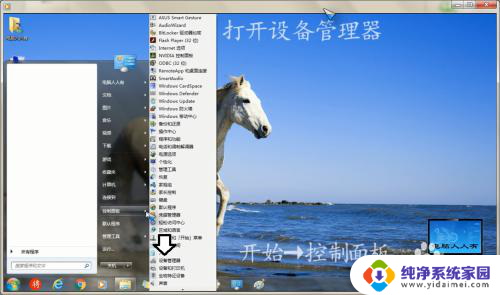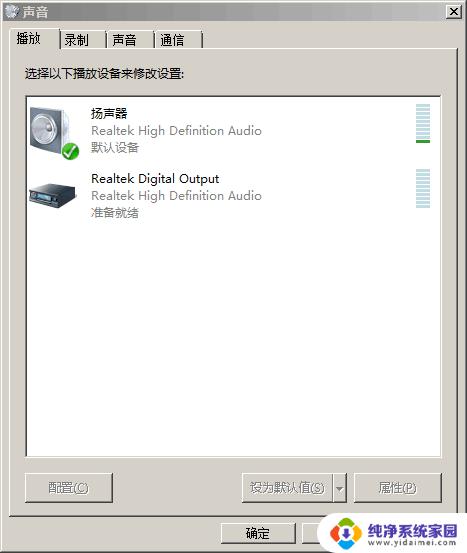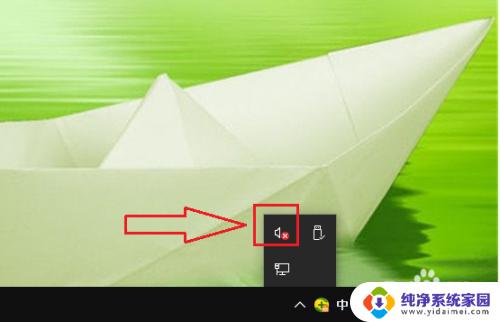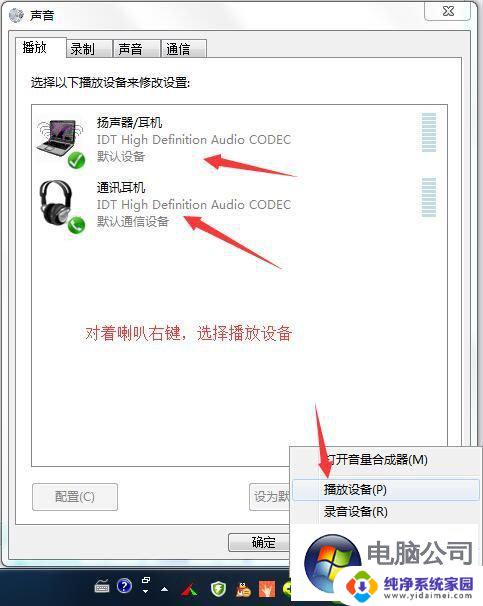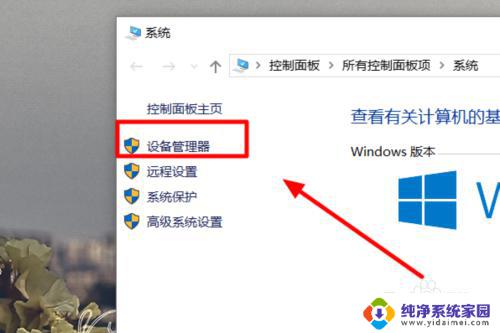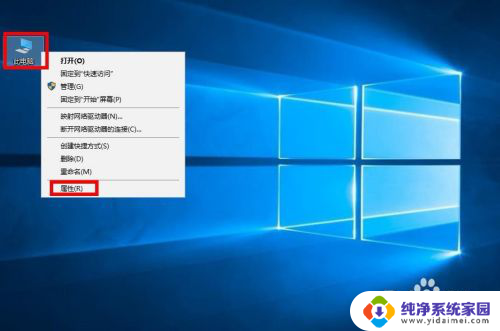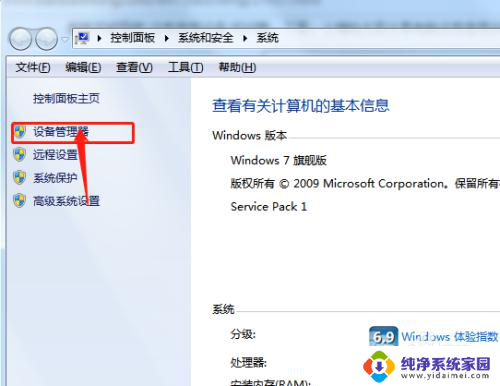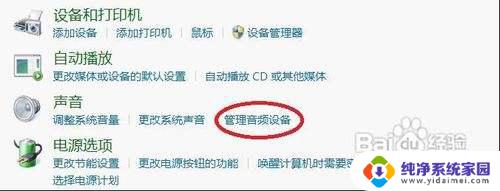电脑更新后声卡没声音了 声卡驱动软件无声音怎么办
更新时间:2024-02-12 14:49:29作者:xiaoliu
在当今科技高速发展的时代,电脑已经成为我们日常生活中不可或缺的重要工具,随着电脑系统的更新升级,一些用户可能会遇到一些问题,比如声卡无声音的情况。声卡作为电脑音频输出的重要组成部分,如果出现无声音的情况,将会给我们的使用体验带来很大的困扰。尽管我们已经安装了声卡驱动软件,但依然无法解决这个问题。在面对这种情况时,我们应该如何解决呢?
步骤如下:
1.开始→控制面板→设备管理器。
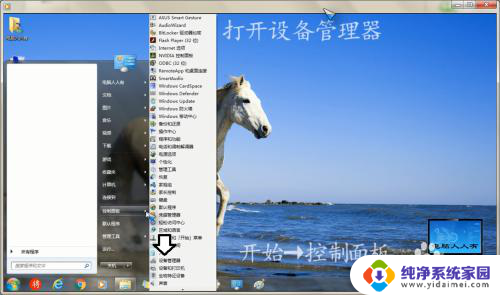
2.点击声音、视频和游戏控制器。
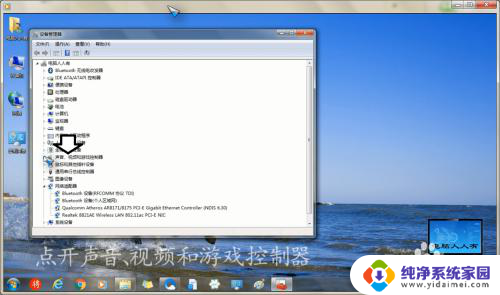
3.再使用鼠标右键点击里面的声卡设备→属性。
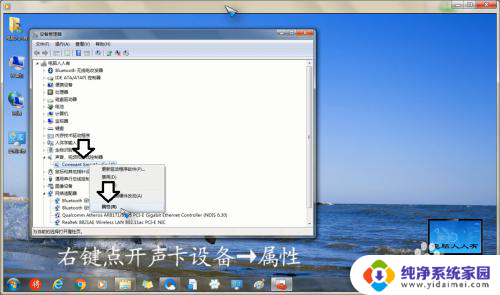
4.点击驱动程序卡。
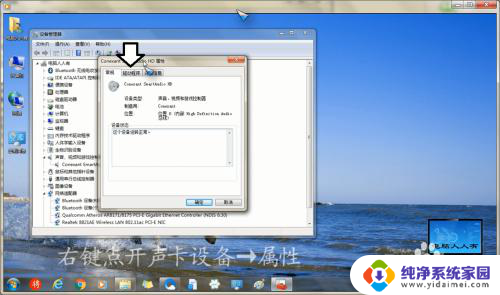
5.再点击→回滚驱动程序。之后会有一个操作阶段,不要轻易再次点击其他菜单,以免系统卡住。

6.操作完成之前,还会有一个确认菜单→是。

7.再看,回滚驱动程序的菜单无效了(灰色)
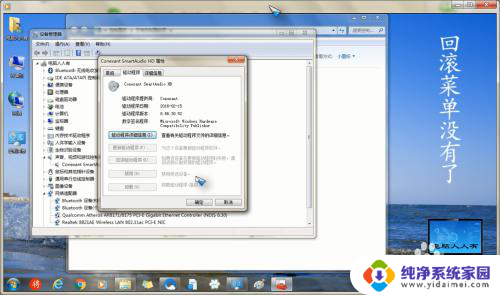
8.点击确定,系统会有重启电脑生效的提示→是。
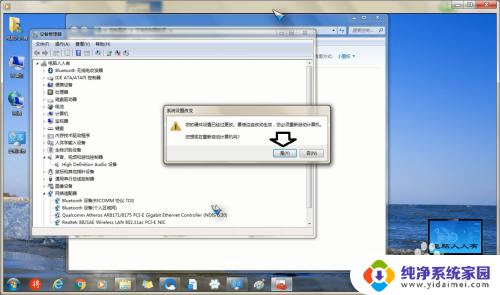
9.重启电脑之后,声音就会有了。如要再次更新声卡的驱动程序,也是可以的。
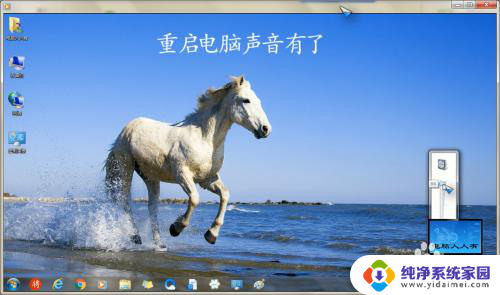
以上就是电脑更新后声卡没有声音的全部内容,如果你遇到了这个问题,可以尝试按照以上方法来解决,希望对大家有所帮助。